V tomto článku vám ukážem, ako nainštalovať GCC na Ubuntu a kompilovať programy C a C ++. Takže poďme na to.
Inštalácia GCC:
GCC a všetky požadované nástroje na zostavenie je možné na Ubuntu nainštalovať veľmi jednoducho, pretože všetky požadované balíčky sú k dispozícii v oficiálnom úložisku balíkov Ubuntu. Ubuntu tiež poskytuje build-essential metabalík, ktorý nainštaluje všetky požadované balíčky naraz. Môžete teda ľahko GCC na Ubuntu používať správcu balíkov APT.
Najskôr aktualizujte medzipamäť úložiska balíkov APT pomocou nasledujúceho príkazu:
$ sudo apt aktualizácia
Vyrovnávacia pamäť úložiska balíkov APT by sa mala aktualizovať.
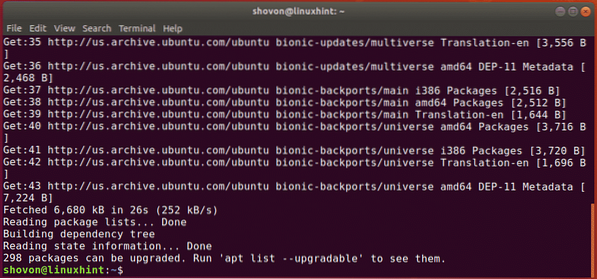
Teraz nainštalujte build-essential balík s nasledujúcim príkazom:
$ sudo apt install build-essential
Teraz stlačte r a potom stlačte
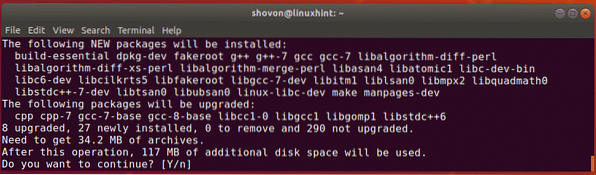
Stiahnutiu a inštalácii všetkých požadovaných balíkov z oficiálneho úložiska balíkov Ubuntu bude APT chvíľu trvať.
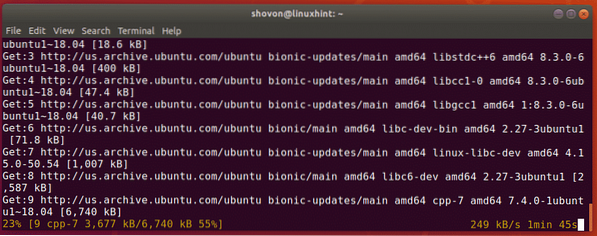
V tomto okamihu by mal byť nainštalovaný GCC a všetky požadované nástroje na zostavenie.
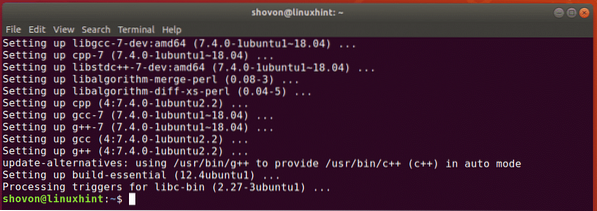
V ďalších častiach tohto článku vám ukážem, ako zostaviť jednoduchý program C a C ++ s GCC.
Kompilácia programov C s GCC:
V tejto časti napíšem jednoduchý program C, ukážem vám, ako zostaviť program C s GCC a spustiť kompilovaný program.
Napísal som jednoduchý zdrojový súbor C a uložil som ho ako Ahoj.c v ~ / Projekty adresár. Obsah Ahoj.c súbor je nasledovný:
#includeint main (void)
printf ("% s \ n", "C -> Vitajte v LinuxHint!");
návrat 0;
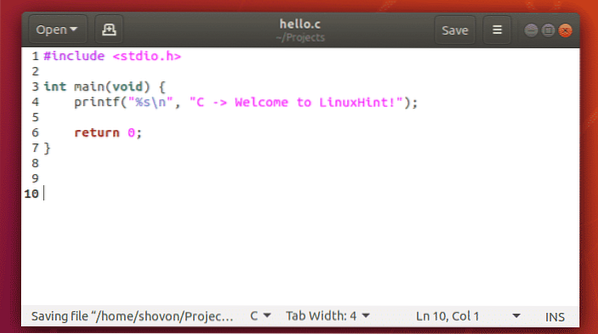
Tento program vytlačí „C -> Vitajte v LinuxHint!”Na termináli. Veľmi jednoduché.
Pred kompiláciou zdrojového súboru C prejdite do adresára projektu (~ / Projekty v mojom prípade) takto:
$ cd ~ / ProjektyTeraz zostaviť Ahoj.c C zdrojový súbor, spustite nasledujúci príkaz:
$ gcc ahoj.c -o ahojPOZNÁMKA: Tu, Ahoj.c je zdrojový súbor C. The -o voľba sa používa na definovanie cesty a názvu súboru skompilovaného výstupného binárneho súboru. -o ahoj sa používa na informovanie GCC, že kompilovaný výstupný súbor by mal byť Ahoj a cesta, kam sa súbor uloží, je aktuálny pracovný adresár.

Akonáhle zostavíte Ahoj.c zdrojový súbor, nový súbor Ahoj sa vygeneruje, ako vidíte na snímke obrazovky nižšie. Toto je zostavený binárny súbor.
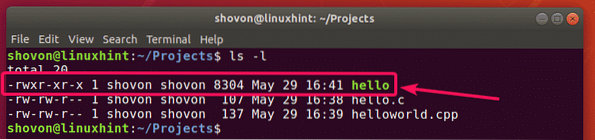
Teraz spustite Ahoj binárny súbor takto:
$ ./Ahoj
Ako vidíte, správny výstup sa zobrazuje na termináli. Takže sme úspešne zostavili a spustili program C pomocou GCC.

Kompilácia programov C ++ s GCC:
V tejto časti napíšem jednoduchý program v C ++, ukážem vám, ako zostaviť program v C ++ s GCC a spustiť kompilovaný program.
Napísal som jednoduchý zdrojový súbor C ++ a uložil som ho ako helloworld.cpp v ~ / Projekty adresár. Obsah helloworld.cpp súbor je nasledovný:
#includepomocou namespace std;
int main (void)
cout << "C++ -> Vitajte v LinuxHint!„ << endl;
návrat 0;

Tento program vytlačí „C ++ -> Vitajte v LinuxHint!”Na termináli. Veľmi jednoduché ako v poslednom príklade.
Pred kompiláciou zdrojového súboru C ++ prejdite do adresára projektu (~ / Projekty v mojom prípade) takto:
$ cd ~ / ProjektyTeraz zostaviť helloworld.cpp Zdrojový súbor C ++, spustite nasledujúci príkaz:
$ g ++ helloworld.cpp -o helloWorldPOZNÁMKA: Tu, helloworld.cpp je zdrojový súbor C ++. The -o voľba slúži na definovanie cesty a názvu súboru skompilovaného výstupného binárneho súboru. -o ahoj svet sa používa na informovanie GCC, že kompilovaný výstupný súbor by mal byť ahoj svet a cesta, kam sa súbor uloží, je aktuálny pracovný adresár.

Akonáhle zostavíte helloworld.cpp Zdrojový súbor C ++, nový súbor ahoj svet sa vygeneruje, ako vidíte na snímke obrazovky nižšie. Toto je zostavený binárny súbor.
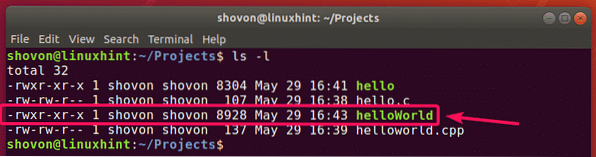
Teraz spustite ahoj svet binárny súbor takto:
$ ./ helloWorld
Ako vidíte, správny výstup sa zobrazuje na termináli. Takže sme úspešne zostavili a spustili program C ++ pomocou GCC.

Takto teda inštalujete GCC na Ubuntu a kompilujete s ním programy C a C ++. Ďakujeme, že ste si prečítali tento článok.
 Phenquestions
Phenquestions


